win7桌面窗口管理器已停止工作并已关闭如何解决 Win7桌面窗口管理器如何重新启动
Win7桌面窗口管理器是我们在使用Windows 7操作系统时经常遇到的一个重要组件,它负责管理桌面上的窗口和任务栏,有时我们可能会遇到"桌面窗口管理器已停止工作并已关闭"的问题,这可能导致我们无法正常使用电脑。要解决这个问题,我们可以尝试重新启动Win7桌面窗口管理器,以恢复正常的桌面显示和操作。下面将介绍如何解决这个问题并重新启动Win7桌面窗口管理器。
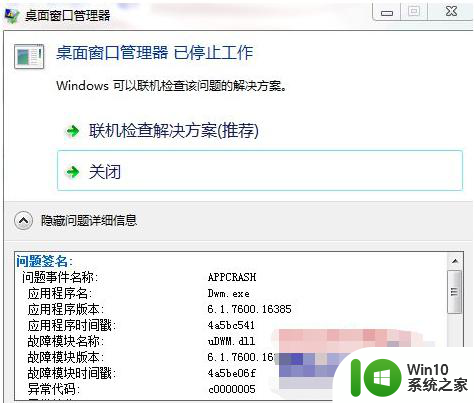
解决方法如下:
1、首先从个性化设置中的解决透明度和其他Aero效果问题,系统无法自动修复“已禁用桌面窗口管理器”问题;
2、打开服务界面,然后找到并查看“服务”中的“Desktop Window Manager Session Manager”和“Themes”的属性是否都是“自动”和“已启动”。如果不是的话就更改为自动和已启动;
3、还不行的话,就找到并双击打开DesktopWindowManagerSessionManager服务。然后将启动类型选为“自动”、服务状态调整为“停止”,之后点击“启动”按钮,将服务状态调整为“已启动”,然后确定,重启这个服务,然后按照同样的方法把Themes服务也重启一次;
4、然后把DesktopWindowManagerSessionManager服务设置为开机启动,具体方法是:在运行对话框中输入msconfig。回车打开系统配置窗口,然后切换到“服务”选项卡,确认已勾选DesktopWindowManagerSessionManager服务,之后点击确定保存,下次重启计算机之后,就会自动开机启用这个服务了。
以上就是关于win7桌面窗口管理器已停止工作并已关闭如何解决的全部内容,有出现相同情况的用户就可以按照小编的方法了来解决了。
win7桌面窗口管理器已停止工作并已关闭如何解决 Win7桌面窗口管理器如何重新启动相关教程
- 台式电脑win7系统不管点击什么都会弹窗显示已停止工作如何解决 台式电脑win7系统弹窗显示已停止工作怎么办
- win7系统windows资源管理器已停止工作一直弹出来的处理方法 win7系统windows资源管理器频繁弹出停止工作的解决方法
- windows7资源管理器已停止工作一直弹出来解决方法 Windows7资源管理器频繁停止工作如何解决
- win7资源管理器老是停止工作如何修复 win7资源管理器停止工作如何解决
- win7高清晰音频管理器已停止工作如何解决 Win7高清晰音频管理器无法使用怎么办
- win7系统资源管理器停止工作修复方法 windows7管理器已停止工作怎么办
- win7windows资源管理器已停止工作如何解决 win7资源管理器无法打开怎么办
- win7 Realtek高清晰音频管理器弹出解决方案 如何关闭win7 Realtek高清晰音频管理器弹出窗口
- win7资源管理器频繁停止工作怎么解决 win7资源管理器频繁停止工作怎么处理
- windows资源管理器未响应怎么解决win7 windows资源管理器已停止工作怎么办win7
- win7电脑提示资源管理器停止工作怎么办 win7电脑资源管理器停止工作解决方法
- win7一直提示资源管理器停止工作的解决方法 win7资源管理器频繁提示停止工作怎么办
- window7电脑开机stop:c000021a{fata systemerror}蓝屏修复方法 Windows7电脑开机蓝屏stop c000021a错误修复方法
- win7访问共享文件夹记不住凭据如何解决 Windows 7 记住网络共享文件夹凭据设置方法
- win7重启提示Press Ctrl+Alt+Del to restart怎么办 Win7重启提示按下Ctrl Alt Del无法进入系统怎么办
- 笔记本win7无线适配器或访问点有问题解决方法 笔记本win7无线适配器无法连接网络解决方法
win7系统教程推荐
- 1 win7访问共享文件夹记不住凭据如何解决 Windows 7 记住网络共享文件夹凭据设置方法
- 2 笔记本win7无线适配器或访问点有问题解决方法 笔记本win7无线适配器无法连接网络解决方法
- 3 win7系统怎么取消开机密码?win7开机密码怎么取消 win7系统如何取消开机密码
- 4 win7 32位系统快速清理开始菜单中的程序使用记录的方法 如何清理win7 32位系统开始菜单中的程序使用记录
- 5 win7自动修复无法修复你的电脑的具体处理方法 win7自动修复无法修复的原因和解决方法
- 6 电脑显示屏不亮但是主机已开机win7如何修复 电脑显示屏黑屏但主机已开机怎么办win7
- 7 win7系统新建卷提示无法在此分配空间中创建新建卷如何修复 win7系统新建卷无法分配空间如何解决
- 8 一个意外的错误使你无法复制该文件win7的解决方案 win7文件复制失败怎么办
- 9 win7系统连接蓝牙耳机没声音怎么修复 win7系统连接蓝牙耳机无声音问题解决方法
- 10 win7系统键盘wasd和方向键调换了怎么办 win7系统键盘wasd和方向键调换后无法恢复
win7系统推荐
- 1 风林火山ghost win7 64位标准精简版v2023.12
- 2 电脑公司ghost win7 64位纯净免激活版v2023.12
- 3 电脑公司ghost win7 sp1 32位中文旗舰版下载v2023.12
- 4 电脑公司ghost windows7 sp1 64位官方专业版下载v2023.12
- 5 电脑公司win7免激活旗舰版64位v2023.12
- 6 系统之家ghost win7 32位稳定精简版v2023.12
- 7 技术员联盟ghost win7 sp1 64位纯净专业版v2023.12
- 8 绿茶ghost win7 64位快速完整版v2023.12
- 9 番茄花园ghost win7 sp1 32位旗舰装机版v2023.12
- 10 萝卜家园ghost win7 64位精简最终版v2023.12